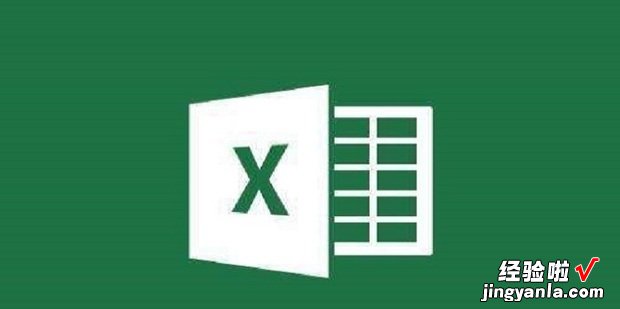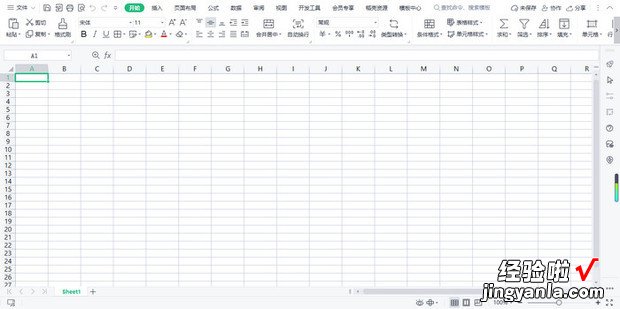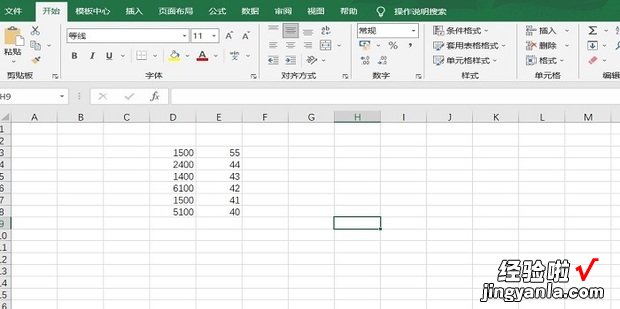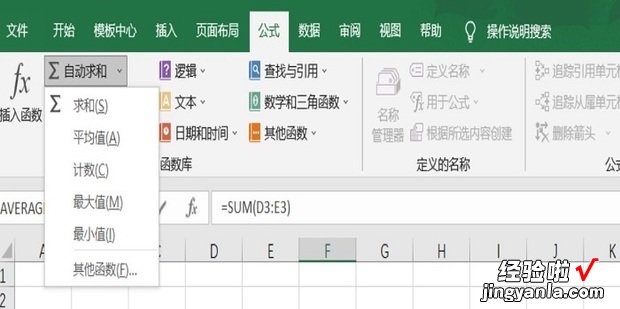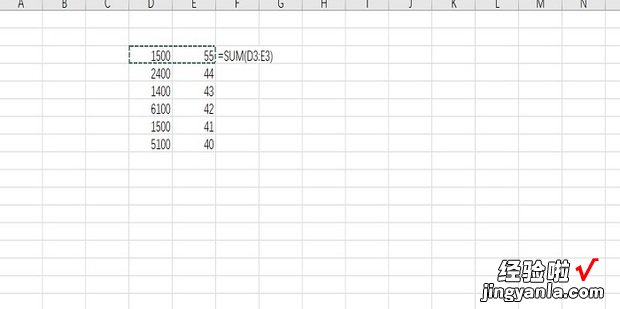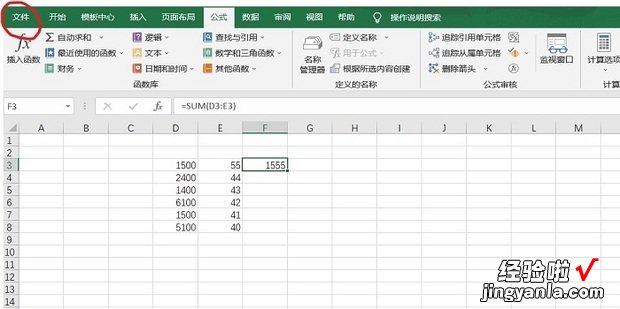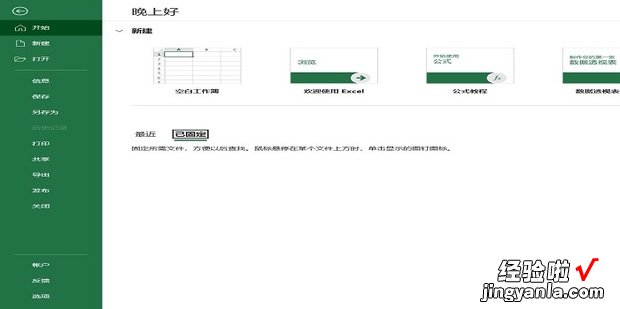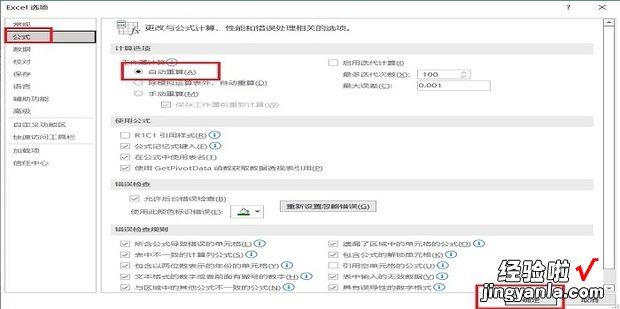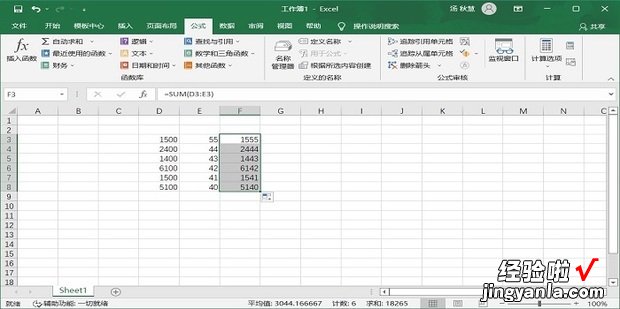excel表格数据在下拉后不能自动求和怎么设置,excel表格数据求和怎么操作
excel表格数据在下拉后不能自动求和怎么设置,一起来了解一下吧 。
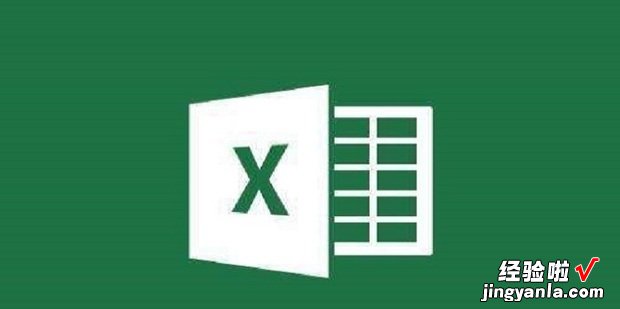
方法
首先打开excel 。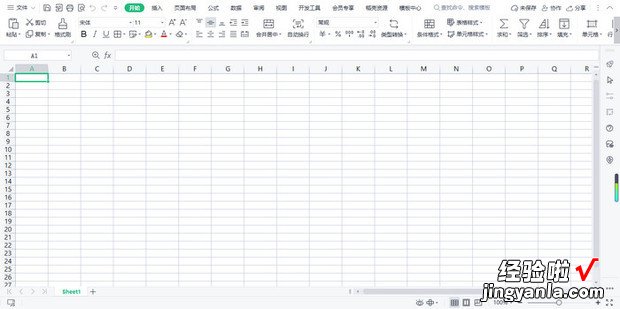
输入几行数据 , 要求对每行数据进行求和计算 。
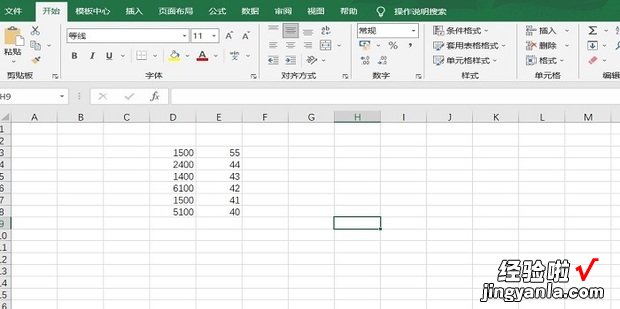
点击公式-自动求和下拉列表-求和 。
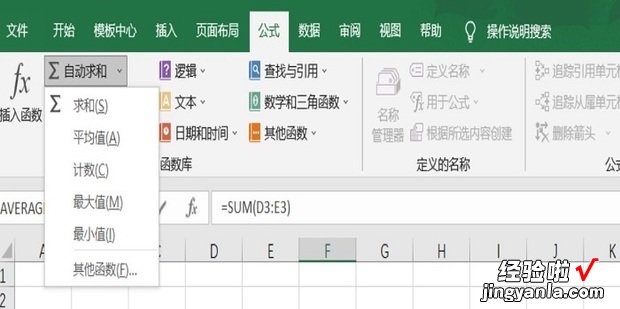
【excel表格数据在下拉后不能自动求和怎么设置,excel表格数据求和怎么操作】
回车出结果 。
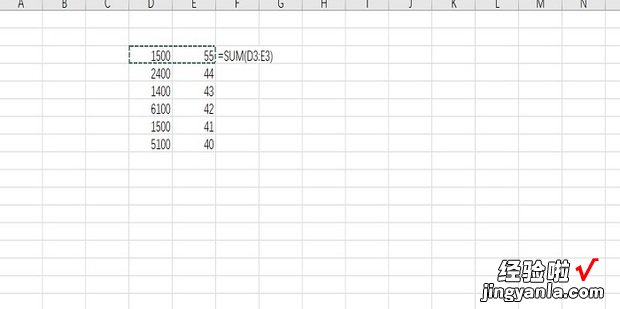
点击文件 。
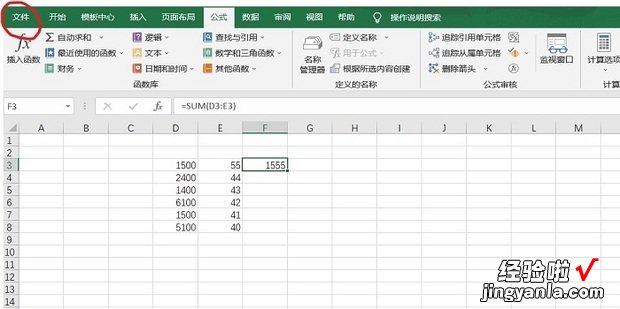
点击选项 。
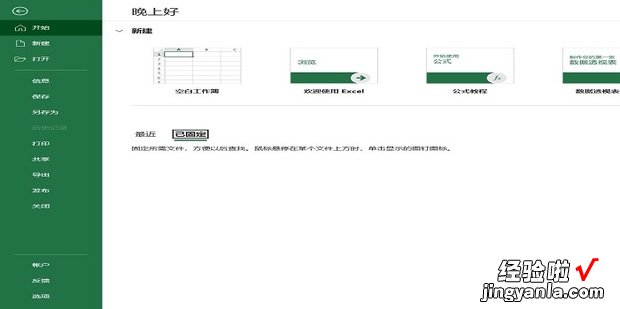
点击公式-勾选自动重复-点击确定 。
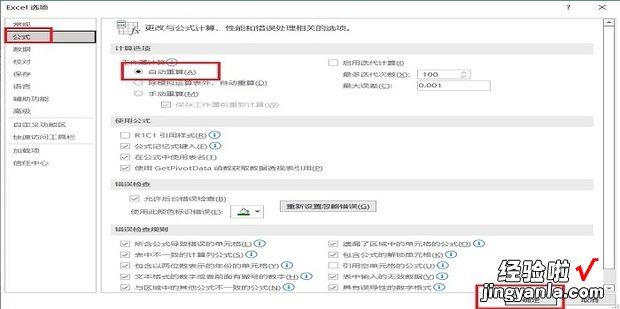
效果如图所示 。
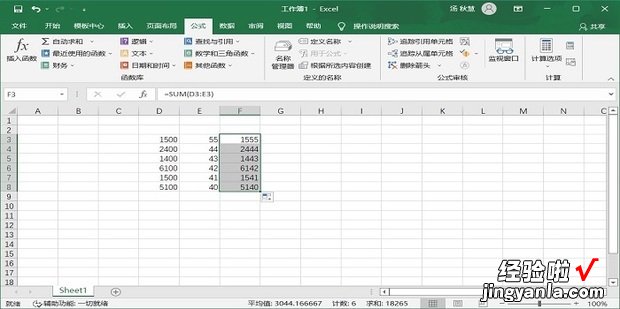
excel表格数据在下拉后不能自动求和怎么设置,一起来了解一下吧 。